惠普台式电脑怎样重装系统win7(惠普台式机重装win7方法)
发布时间:2024-04-30 14:42:38
惠普台式电脑怎样重装系统win7
都知道,如果你的电脑配置较低,那么安装Windows 7可能是一个更合适的选择,因为它对硬件资源的要求相对较低,能够在较老的硬件上运行良好,避免系统卡顿的情况。对于老惠普台式电脑,安装win7再合适不过了。接下来的内容,小编就跟大家详细讲解下惠普台式机重装win7方法,希望大家看完后都能学会哦!

一、u盘装系统所需的工具
电脑型号:惠普
系统版本:win7企业版
装机工具:电脑店u盘启动盘制作工具(点击链接即可下载)
二、u盘装系统前期准备
1、备份重要数据:在进行任何系统操作之前,务必备份您电脑中的重要数据,比如文件、照片、视频等资料。在系统重装时可能会导致数据丢失,这一点需要格外注意了。
2、文件系统:u盘的文件系统最好选择NTFS!
3、下载所需的系统镜像并复制到u盘中:根据您的需求,从可靠的来源下载Windows操作系统的镜像文件,并将其复制到u盘中。如何下载呢?
在MSDN网站上,找到Windows 7企业版系统镜像后选择位数,点击【详细信息】后复制下载链接,打开迅雷等下载软件就可以了。
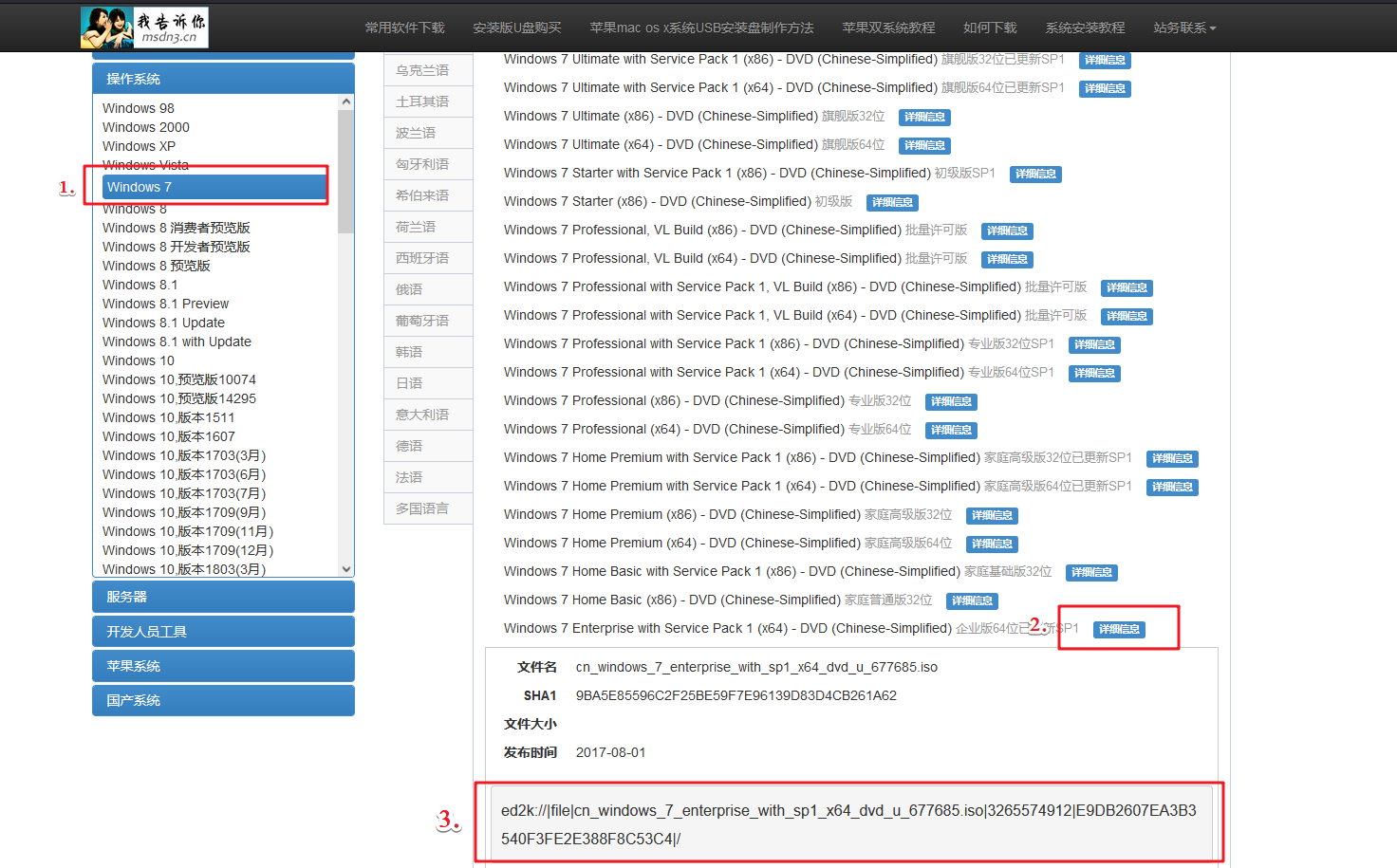
三、u盘装系统详细教程
1、制作u盘启动盘
a.进入首页,切换到【下载中心】,点击【立即下载】,下载电脑店的制作工具。注意事项:下载前关闭电脑的防火墙及第三方杀毒软件,避免误删工具的组件!
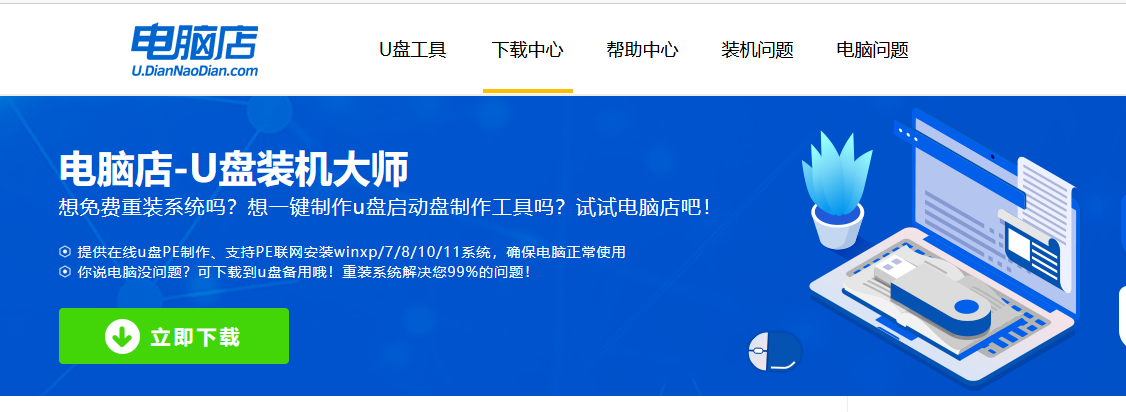
b.下载完成,解压并打开即可开始制作。
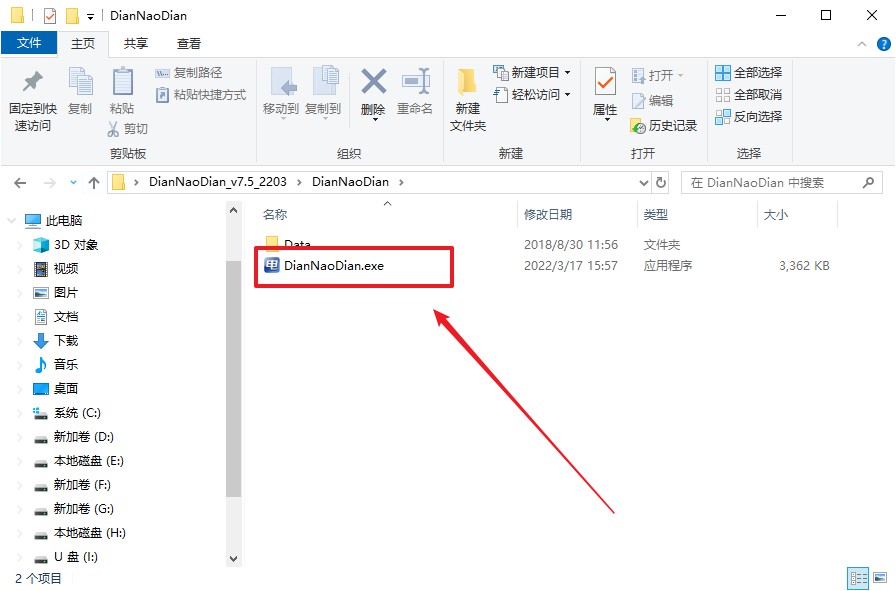
c.在界面中选择u盘设备,设置启动模式和分区格式,点击【全新制作】。设置如下图所示:
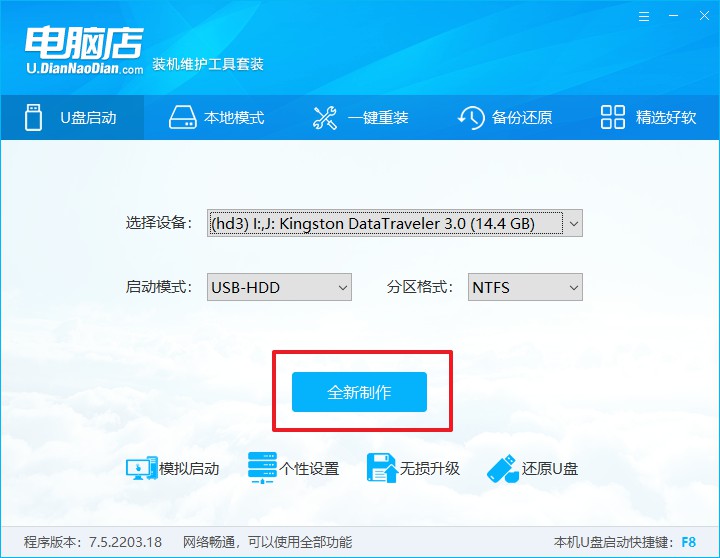
d.制作成功后会有弹窗提示,接下来大家就可以开始使用u盘启动盘了!
2、设置u盘启动
a. 在电脑店官网首页查询u盘启动快捷键,如下图所示:
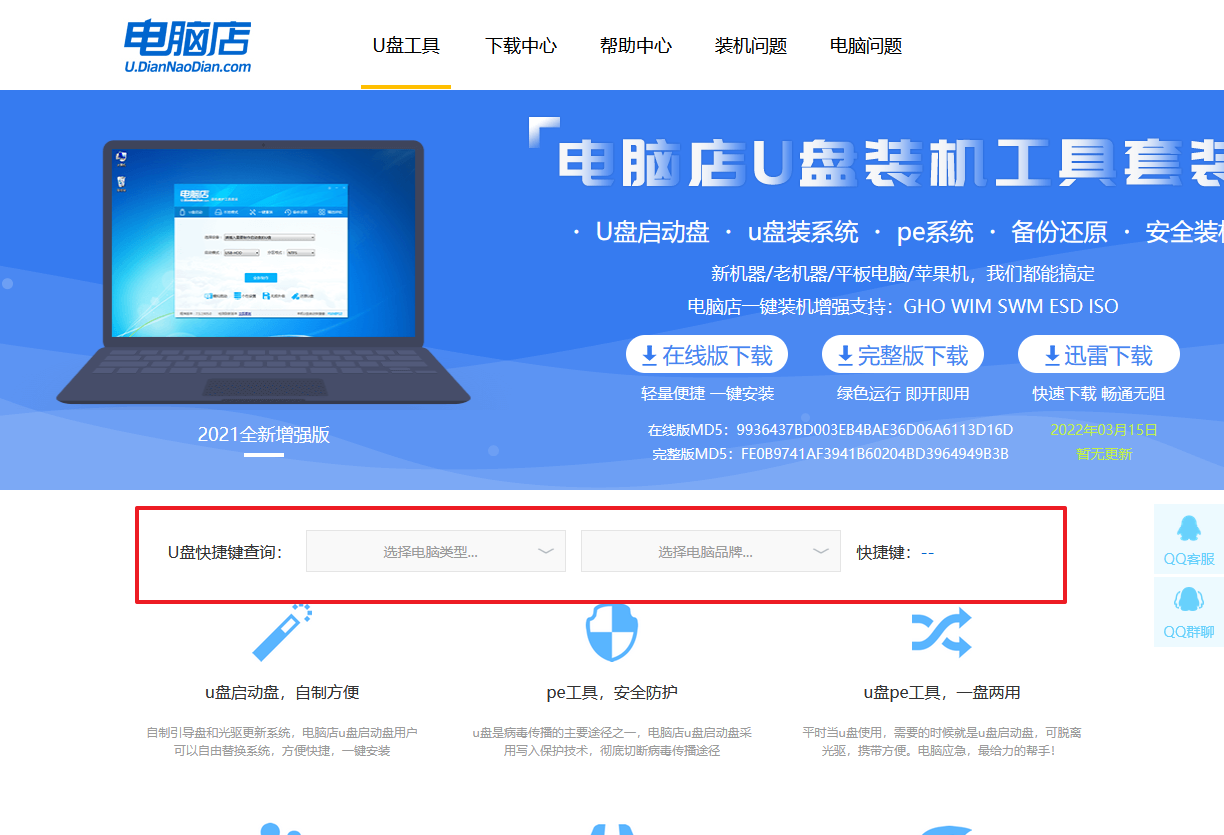
b. 插入u盘后重启,等待屏幕出现画面,按下快捷键进入优先启动项设置界面。
c. 在弹出的窗口中选择u盘选项,回车即可。
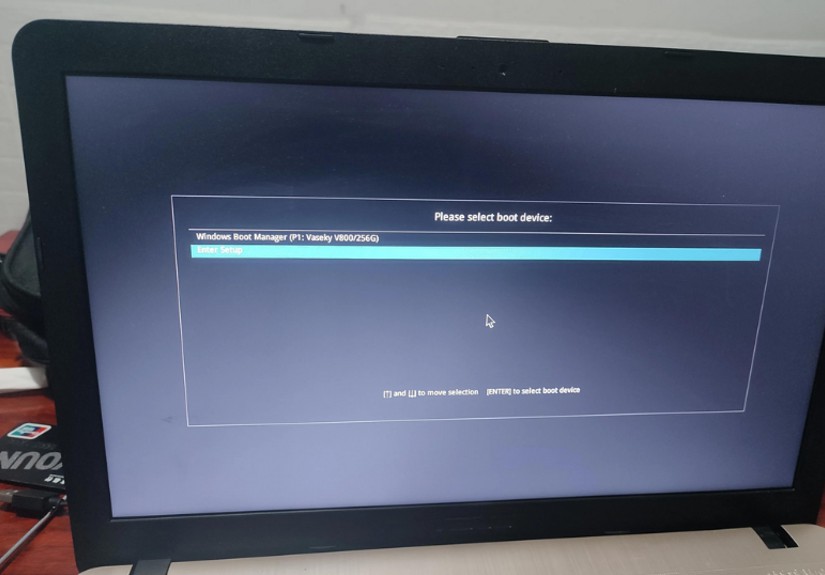
d. 再次重启后,电脑会进入电脑店winpe主菜单,新机型电脑选择【1】,旧机型选择【2】,回车。
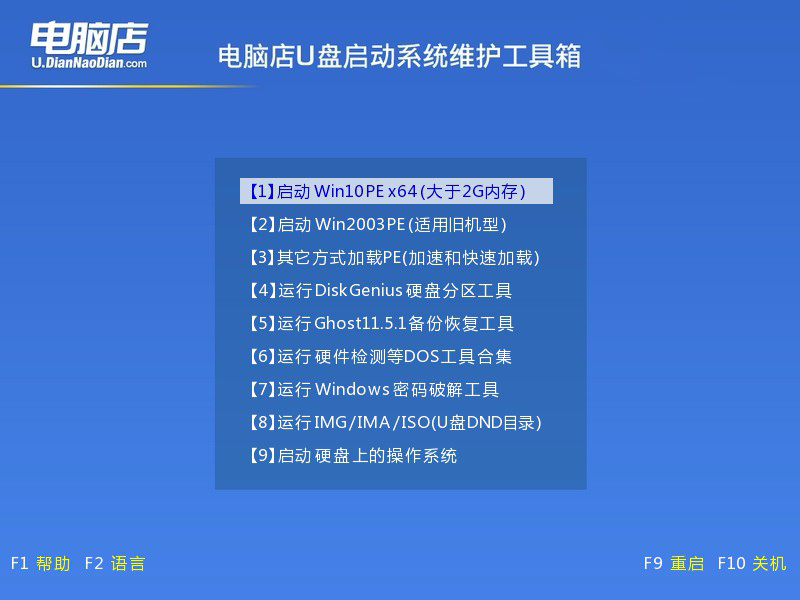
3、u盘装系统
a. 设置完电脑店主菜单后进入winpe,找到并打开一键装机的软件。
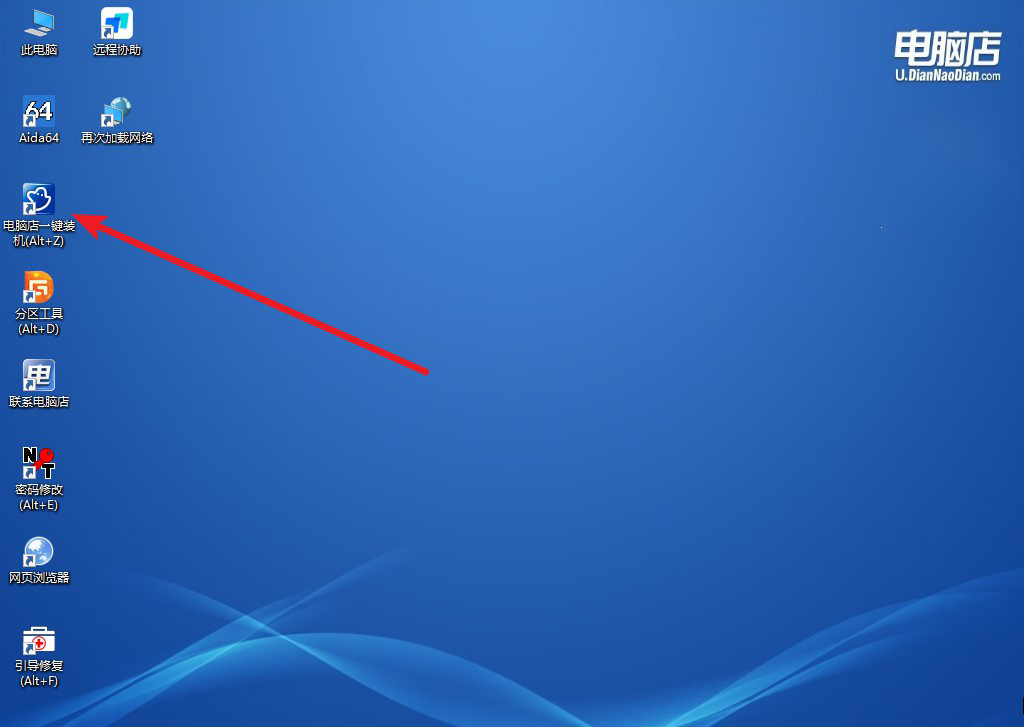
b. 在窗口中选择操作方式,打开win10的镜像,以及勾选系统盘,点击【执行】。
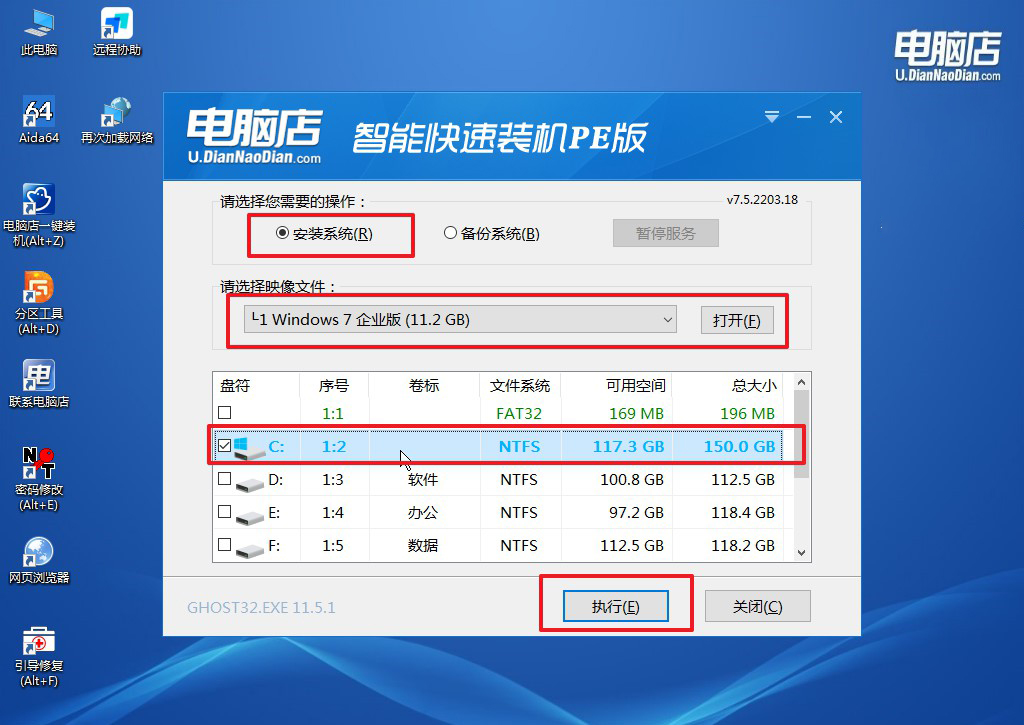
c. 这一步大家可以勾选【完成后重启】,待进度条完成后即可自动进入系统部署。
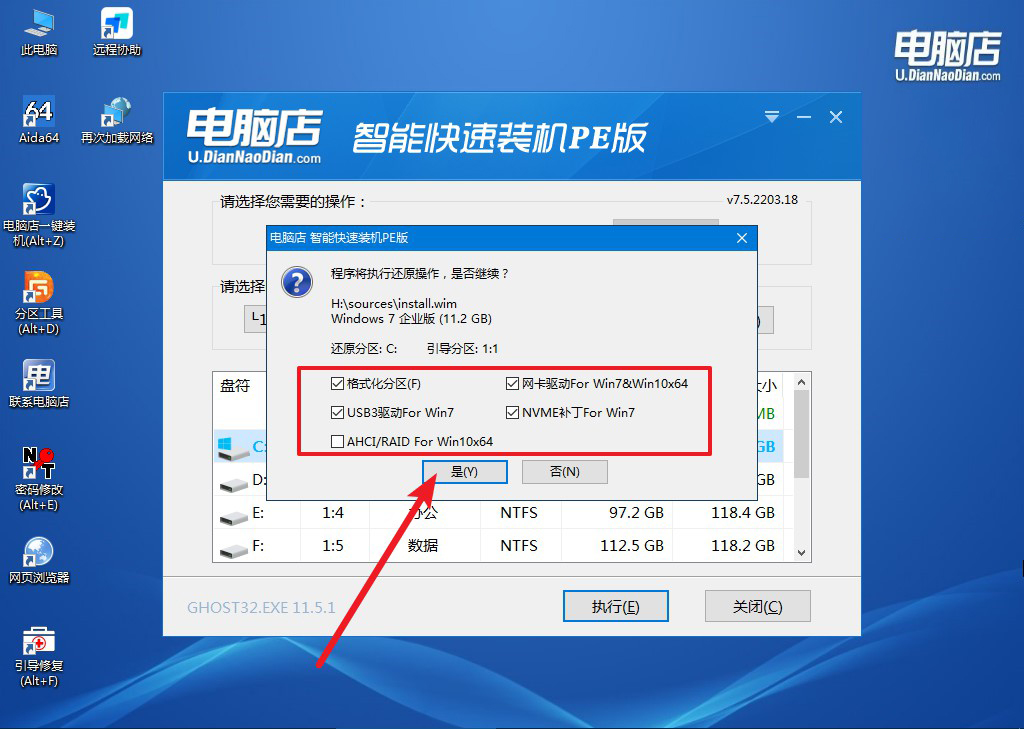
4、等待安装重启即可进入win7系统。
四、u盘装系统相关内容
电脑重装系统一直卡在那不动是为何?
电脑在重装系统时卡在某一步不动可能是由多种原因引起的。
首先,可能是由于安装过程中出现了错误或异常导致的。这可能包括安装文件损坏、硬件兼容性问题、驱动程序错误等。另外,硬件故障也可能导致系统安装过程中的卡顿。
此外,低性能的硬件配置、不足的系统资源、磁盘空间不足等也可能导致系统安装过程中的卡顿。
最后,网络问题也可能影响系统安装过程,特别是在安装过程中需要下载更新或连接到云服务时。
综上所述,检查安装文件的完整性、硬件状态、系统资源、网络连接等因素可能有助于解决电脑在重装系统时卡在某一步不动的问题。
惠普台式电脑怎样重装系统win7的详细教程,小编就跟大家分享到这里了,你学会了吗?通过了解重装系统的方法和步骤,你可以轻松地为你的电脑安装适合的操作系统,并且确保系统的稳定性和性能。如果你有任何疑问或需要进一步的帮助,可以随时向我们咨询或查阅更多相关资料哦!
